Cara Menggunakan Ultra Iso- UltraISO adalah sebuah software yang dapat digunakan untuk membuat, edit dan konversi file .ISO. Anda dapat melakukan ekstrak file ISO dan selanjutnya membakarnya ke dalam sebuah CD/DVD seperti Program Nero. Dan sebaliknya anda juga dapat membuat file ISO dari CD/DVD atau hardisk anda.
Tool ini mampu menangani berbagai format image, seperti .ISO, .BIN, .IMG, .CIF, .NRG, .MDS, .CCD, .BWI, .ISZ, .DMG, .DAA, .UIF, .HFS. Kelebihan aplikasi ini dibandingkan dengan aplikasi yang lain ialah penggunaanya yang mudah dan ukuran filenya yang tidak terlalu besar dan tidak membebani resource memory komputer pada saat menjalankan aplikasinya.
Oke Langsung saja Cara membuat Disk Image menggunakan UltraISO
1. Dari Hard Disk
- Buka UltraISO, Gunakan Tree View yang terdapat di bagian bawah samping kiri untuk mencari folder tujuan, isinya akan di tampilkan di bagian bawah samping kanan.
- Drag dan Drop File yang ditampilkan di bawah ke kolom kanan atas, sesuai pilihan.
- Tentukan Ukuran Disc yang diinginkan, sesuai ukuran keseluruhan file yang akan dibuat disk image.
- Klik Save. Simpan image dengan nama yang diinginkan.
2. Dari CD/DVD
- Klik icon Make CD/DVD Image pada toolbar jendela UltraISO
- Pilih Disc Drive yang akan digunakan, Tentukan nama dan directory tempat image disimpan, dan pilih format yang diinginkan (.iso, .bin/.cue, .nrg, .isz, .mdf/.mds, .img/.ccd/.sub)
- klik Make.
Cara Meng-compress file ISO menggunakan UltraISO
- Klik icon Compress ISO pada toolbar jendela UltraISO
- Pada Input Image Filename(s), klik tombol (...) lalu car fiole ISO yang hendak dikompresi.
- Pada Compression Method, pilih jenis kompresi yang diinginkan.
- Bila perlu, pada bagian Multiple Volume, centang split to segments (bytes) lalu pilih ukuran yang diinginkan pada dropbox.
- Klik Compress.
Cara Mengconvert File Virtual Disk Image menggunakan UltraISO
1. Klik icon Convert pada toolbar jendela UltraISO
2. Pada kolom dibawah Image File: , klik ikon (...) untuk mencari file Image yang akan digunakan.
3. Klik Mount.
Cara Menggunakan File Virtual Disc Image dari Explorer (mounting)
Dari jendela UltraISO
- Pada Jendela UltraISO, Klik icon Mount to Virtual Drive
- Pada kolom dibawah Image File: , klik ikon (...) untuk mencari file Image yang akan digunakan.
- Klik Mount.
- Buka Explorer, buka ikon Virtual drive untuk menggunakan salah satu file yang terdapat dalam Image.
Cara Melakukan Burning Disc Image dengan UltraISO
- Buka Disc image yang telah disimpan pada harddisk, lalu klik ikon Burn CD/DVD Image.
- Jika memiliki lebih dari 1 disc drive fisik, pilih disc drive yang diinginkan pada dropbox Recorder
- Klik Burn.
Untuk Download Ultra ISO bisa Klik tulisan download dibawah
Download Ultra ISO
Mungkin itu saja yang bisa saya jelaskan tentang Cara Menggunakan Ultra Iso. Kurang dan lebihnya saya minta minta maaf. Selamat mencoba dan Semoga bermanfaat.











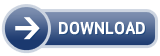

6 comments
Write commentsterimakasih infonya sob , ijin coba dulu ?
ReplySilahkan Gan
Replylink nya eror gan.....
Replyerror linkya gan
ReplyEror
Replygan kan saya iso nya ada di dalam rar cara buka nya gimana
Reply* Jangan Meninggalkan Link Aktif
* Silahkan berkomentar dengan Kata Sopan Dan Ber-Etika.
* Terima kasih telah singgah di blog ini.
* Oke jangan pernah bosen singgah di sini :D
EmoticonEmoticon